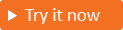Personalización del idioma de la experiencia de autenticación
Se aplica a: inquilinos de personal
inquilinos de personal  inquilinos externos (más información)
inquilinos externos (más información)
Sugerencia
Este artículo se aplica a los flujos de usuarios en inquilinos externos. Para obtener información sobre los inquilinos de recursos de trabajo, consulte Personalización de idioma en Id. externa de Microsoft Entra.
Puede crear una experiencia de inicio de sesión personalizada para los usuarios que inician sesión mediante un idioma del navegador específico, personalizando los elementos de marca para este idioma del explorador. Esta personalización invalida las configuraciones realizadas en la personalización de marca predeterminada. Si no realiza ningún cambio en los elementos se muestran los elementos predeterminados.
Requisitos previos
- Si aún no ha creado su propio inquilino externo de Microsoft Entra, cree uno ahora.
- Registrar una aplicación
- Crear un flujo de usuario:
- Revise los requisitos de tamaño de archivo para cada imagen que quiera agregar. Puede que necesite usar un editor de fotografía para crear imágenes con el tamaño adecuado. El tipo de imagen preferido para todas las imágenes es PNG, pero se acepta JPG.
Sugerencia
Para probar esta característica, vaya a la demostración de Woodgrove Groceries e inicie el caso de uso "Personalización del lenguaje".
Adición del idioma del explorador en Personalización de marca de empresa
Inicie sesión en Centro de administración de Microsoft Entra como mínimo un administrador de personalización de marca organizativa.
Si tiene acceso a varios inquilinos, use el icono Configuración
 en el menú superior para cambiar al inquilino externo que creó anteriormente desde el menú Directorios y suscripciones.
en el menú superior para cambiar al inquilino externo que creó anteriormente desde el menú Directorios y suscripciones.Vaya a Marca de la empresa> Personalizaciones del idioma del explorador>Agregar idioma del explorador.
En la pestaña Aspectos básicos, en Personalización de interfaz de usuario específica del idioma, seleccione el idioma del explorador que quiere personalizar en el menú.
Los siguientes idiomas se admiten en el inquilino externo:
- Árabe (Arabia Saudí)
- Vasco (España)
- Búlgaro (Bulgaria)
- Catalán (España)
- Chino (China)
- Chino (RAE de Hong Kong)
- Croata (Croacia)
- Checo (Chequia)
- Danés (Dinamarca)
- Neerlandés (Países Bajos)
- Spanish (Traditional Sort) - Spain
- Estonio (Estonia)
- Finés (Finlandia)
- Francés (Francia)
- Gallego (Galicia)
- Alemán (Alemania)
- Griego (Grecia)
- Hebreo (Israel)
- Húngaro (Hungría)
- Italiano (Italia)
- Japonés (Japón)
- Kazajo (Kazajistán)
- Coreano (Corea)
- Letón (Letonia)
- Lituano (Lituania)
- Bokmål noruego (Noruega)
- Polaco (Polonia)
- Portugués (Brasil)
- Portugués (Portugal)
- Rumano (Rumanía)
- Ruso (Rusia)
- Serbio (latino, Serbia)
- Eslovaco (Eslovaquia)
- Esloveno (Sierra Leona)
- Español (España)
- Sueco (Suecia)
- Tailandés (Tailandia)
- Turco (Turquía)
- Ucraniano (Ucrania)
- Personalice los elementos de las pestañas Aspectos básicos, Diseño, Encabezado, Pie de página, Formulario de inicio de sesión y Texto. Para instrucciones detalladas, consulte Personalización de marca y experiencia del usuario final.
- Cuando haya terminado, seleccione la pestaña Revisar y revise todas las personalizaciones de idioma. A continuación, seleccione Agregar si quiere guardar los cambios o Anterior si quiere continuar con la edición.
Adición de personalización de idioma a un flujo de usuario
La personalización del idioma en el inquilino externo permite que el flujo de usuario albergue distintos idiomas a fin de satisfacer las necesidades de los clientes. Puede usar idiomas para modificar las cadenas que se muestran a los usuarios como parte del proceso de la colección de atributos durante el registro.
Inicie sesión en Centro de administración de Microsoft Entra como mínimo un administrador de personalización de marca organizativa.
Si tiene acceso a varios inquilinos, use el icono Configuración
 en el menú superior para cambiar al inquilino externo que creó anteriormente desde el menú Directorios y suscripciones.
en el menú superior para cambiar al inquilino externo que creó anteriormente desde el menú Directorios y suscripciones.Vaya a Identidad> Identidades externas> Flujos de usuarios.
Seleccione el flujo de usuario que quiere habilitar para las traducciones.
Seleccione Idiomas.
En la página Idiomas del flujo de usuario, seleccione un idioma que desee personalizar.
Expanda **Registro e inicio de sesión**.
Seleccione Descargar valores predeterminados (o Descargar invalidaciones si ha editado anteriormente este idioma).
El archivo descargado está en formato JSON e incluye atributos integrados y personalizados, así como otras cadenas de error y de nivel de página:
{
"AttributeCollection_Description": "Wir benötigen nur ein paar weitere Informationen, um Ihr Konto einzurichten.",
"AttributeCollection_Title": "Details hinzufügen",
"Attribute_City": "Ort",
"Attribute_Country": "Land/Region",
"Attribute_DisplayName": "Anzeigename",
"Attribute_Email": "E-Mail-Adresse",
"Attribute_Generic_ConfirmationLabel": "{0} erneut eingeben",
"Attribute_GivenName": "Vorname",
"Attribute_JobTitle": "Position",
"Attribute_Password": "Kennwort",
"Attribute_Password_MismatchErrorString": "Kennwörter stimmen nicht überein.",
"Attribute_PostalCode": "Postleitzahl",
"Attribute_State": "Bundesland/Kanton",
"Attribute_StreetAddress": "Straße",
"Attribute_Surname": "Nachname",
"SignIn_Description": "Melden Sie sich an, um auf {0} zuzugreifen.",
"SignIn_Title": "Anmelden",
"SignUp_Description": "Registrieren Sie sich, um auf {0} zuzugreifen.",
"SignUp_Title": "Konto erstellen",
"SisuOtc_Title": "Code eingeben",
"Attribute_extension_a235ca9a0a7c4d33bd69e07bed81c8b1_Shoesize": "Shoe size"
}
Puede modificar alguno de estos atributos o todos ellos en el archivo descargado. Por ejemplo, puede modificar el atributo integrado, City y el atributo personalizado Shoesize:
{
"AttributeCollection_Description": "Wir benötigen nur ein paar weitere Informationen, um Ihr Konto einzurichten.",
"AttributeCollection_Title": "Details hinzufügen",
"Attribute_City": "Ort2",
"Attribute_Country": "Land/Region",
"Attribute_DisplayName": "Anzeigename",
"Attribute_Email": "E-Mail-Adresse",
"Attribute_Generic_ConfirmationLabel": "{0} erneut eingeben",
"Attribute_GivenName": "Vorname",
"Attribute_JobTitle": "Position",
"Attribute_Password": "Kennwort",
"Attribute_Password_MismatchErrorString": "Kennwörter stimmen nicht überein.",
"Attribute_PostalCode": "Postleitzahl",
"Attribute_State": "Bundesland/Kanton",
"Attribute_StreetAddress": "Straße",
"Attribute_Surname": "Nachname",
"SignIn_Description": "Melden Sie sich an, um auf {0} zuzugreifen.",
"SignIn_Title": "Anmelden",
"SignUp_Description": "Registrieren Sie sich, um auf {0} zuzugreifen.",
"SignUp_Title": "Konto erstellen",
"SisuOtc_Title": "Code eingeben",
"Attribute_extension_a235ca9a0a7c4d33bd69e07bed81c8b1_Shoesize": "Schuhgröße"
}
- Después de realizar los cambios necesarios, puede cargar el nuevo archivo de invalidaciones. Este cambio se guarda en el flujo de usuario automáticamente. La invalidación aparece en la pestaña Configurado.
- Para volver a comprobar los cambios, seleccione el idioma en la pestaña Configurado y expanda la opción **Registro e inicio de sesión**. Para ver el archivo de idioma personalizado, seleccione "Descargar invalidaciones". Para quitar el archivo de invalidaciones personalizado, seleccione Quitar invalidaciones.
- Vaya a la página de inicio de sesión del inquilino externo. Asegúrese de tener la configuración regional y el mercado correctos en las direcciones URL, por ejemplo: ui_locales=de-DE y mkt=de-DE. Los atributos actualizados en la página de registro aparecen de la siguiente manera:
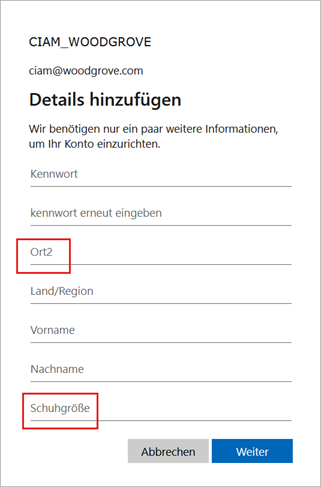
Importante
En el inquilino externo tenemos dos opciones para agregar texto personalizado a la experiencia de registro e inicio de sesión. La función está disponible en cada flujo de usuario durante la personalización del idioma y en Personalización de marca de empresa. Aunque tenemos maneras de personalizar cadenas (a través de "Personalización de marca de empresa" y de "Flujos de usuario"), ambas formas modifican el mismo archivo JSON. El cambio más reciente realizado mediante estas opciones siempre invalida el anterior.
Compatibilidad con idiomas de derecha a izquierda
Los idiomas que se leen de derecha a izquierda, como el árabe y el hebreo, se muestran en la dirección opuesta en comparación con los idiomas que se leen de izquierda a derecha. El inquilino externo admite la funcionalidad de derecha a izquierda y las características de los idiomas que funcionan en un entorno de derecha a izquierda para escribir y mostrar datos. Los lectores de derecha a izquierda pueden interactuar de forma natural.
Eliminación de la personalización del idioma del explorador
Cuando ya no lo necesite, puede quitar la personalización de idioma del inquilino externo en el Centro de administración o con Microsoft Graph API.
Eliminación de la personalización del idioma en el Centro de administración
Inicie sesión en el centro de administración de Microsoft Entra.
Vaya a Marca de la empresa> Personalizaciones del idioma del explorador
Seleccione el idioma que desea eliminar y, a continuación, seleccione Eliminar y Aceptar.
Eliminación de la personalización de idioma con Microsoft Graph API
Inicie sesión en el Probador de MS Graph con su cuenta de inquilino externo:
https://developer.microsoft.com/en-us/graph/graph-explorer?tenant=<your-tenant-name.onmicrosoft.com>.Consulte el objeto de personalización de marca predeterminado con Microsoft Graph API:
https://graph.microsoft.com/v1.0/organization/<your-tenant-ID>/branding/localizations. Para confirmar que inició sesión en el inquilino externo, compruebe el nombre del inquilino en el lado derecho de la pantalla.Eliminación del objeto de personalización de marca localizado.
Espere unos minutos para que los cambios surtan efecto.